软件大小:14.35M
软件语言:简体中文
软件授权:免费软件
软件类别:管理工具
软件等级:
更新时间:2024-01-01
官方网站:
应用平台:Win2003,WinXP,Vista,Win7,Win8
- 软件介绍
- 软件截图
- 相关阅读
- 下载地址
SX Virtual Link 是一款针对Silex打印服务器打造的USB虚拟化连接软件,用于把你的电脑和一个连接在Silex打印服务器的USB设备连接起来,包括使用USB接口的打印机、扫描仪、多功能数码复合机、移动硬盘等,是Silex USB设备服务器用户的必备软件。

【功能特点】
简单易用
你只需从 SX Virtual Link 列表窗口中选择对应的USB设备,然后点击连接按钮。
USB 设备就像直连在你的PC一样,可以正常工作.当 USB device 使用完毕时,点击SX Virtual Link中的断开按钮。
自动连接打印机
当您发打印命令到USB打印机时,SX Virtual Link 将自动的把您的PC与打印机连接起来。当打印任务完成后,SX Virtual Link 会自动的断开PC和USB打印机的连接。因此,您不用手动点击SX Virtual Link的连接/断开按钮操作USB打印机。
允许在任务栏中控制
在任务列表中的最小化窗口,您也可以连接/断开USB设备,不需要通过显示SX Virtual Link 的主窗口。
向另一用户发送远程信息请求断开连接。
当您正在和其他用户共享一个USB 设备,而某一个用户占有USB设备很长时间,你可以通过向该用户发送一个远程信息申请该用户断开连接。如果这个用户同意了断开连接的请求,使用权就会转给您,此时您就可以使用这个USB设备了。
USB 设备的选项设置
选项设置,例如当连接时启动指定应用程序或当设备可用时自动连接,可以更加方便你使用USB设备。
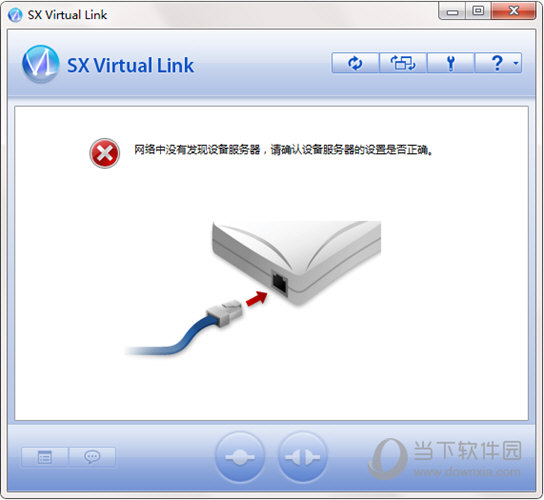
【使用方法】
1、启动SX Virtual Link
在任务栏中点击链接图标。
显示SX Virtual Link的主画面。在网络上运行着的USB设备会显示在设备列表中,主画面有以下两种风格:
主画面为设备服务器显示画面
主画面为USB设备显示画面
2、连接/断开 一个USB设备
USB设备的基本用法:
在SX Virtual Link的主画面 中选择USB 设备并点连接。
当成功的连接到USB设备后,Windows 即插即用会运行并且USB设备会变为准备就绪。
当 USB设备使用完毕,用SX Virtual Link断开按钮断开连接。
3、使用打印机 :
在SX Virtual Link的主界面中选择一个打印机,并点击属性按钮 。当属性对话框显示后,点击连接标签。
选择自动连接生效,选择只有打印时自动连接,选择确定。








 萌侠挂机(无限盲盒)巴兔iPhone/iPad版
萌侠挂机(无限盲盒)巴兔iPhone/iPad版 新塔防三国-全民塔防(福利版)巴兔安卓折扣版
新塔防三国-全民塔防(福利版)巴兔安卓折扣版 皓月屠龙(超速切割无限刀)巴兔iPhone/iPad版
皓月屠龙(超速切割无限刀)巴兔iPhone/iPad版 异次元主公(SR战姬全免)巴兔iPhone/iPad版
异次元主公(SR战姬全免)巴兔iPhone/iPad版 火柴人归来(送兔年天空套)巴兔安卓版
火柴人归来(送兔年天空套)巴兔安卓版 大战国(魂环打金大乱斗)巴兔安卓版
大战国(魂环打金大乱斗)巴兔安卓版 世界异化之后(感性大嫂在线刷充)巴兔安卓版
世界异化之后(感性大嫂在线刷充)巴兔安卓版 云上城之歌(勇者之城)巴兔安卓折扣版
云上城之歌(勇者之城)巴兔安卓折扣版 武动六界(专属定制高返版)巴兔安卓折扣版
武动六界(专属定制高返版)巴兔安卓折扣版 主公带我飞(打金送10万真充)巴兔安卓版
主公带我飞(打金送10万真充)巴兔安卓版 龙神之光(UR全免刷充)巴兔安卓版
龙神之光(UR全免刷充)巴兔安卓版 风起苍岚(GM狂飙星环赞助)巴兔安卓版
风起苍岚(GM狂飙星环赞助)巴兔安卓版 仙灵修真(GM刷充1元神装)巴兔安卓版
仙灵修真(GM刷充1元神装)巴兔安卓版 绝地枪王(内玩8888高返版)巴兔iPhone/iPad版
绝地枪王(内玩8888高返版)巴兔iPhone/iPad版 火柴人归来(送兔年天空套)巴兔iPhone/iPad版
火柴人归来(送兔年天空套)巴兔iPhone/iPad版 世界异化之后(感性大嫂在线刷充)巴兔iPhone/iPad版
世界异化之后(感性大嫂在线刷充)巴兔iPhone/iPad版 大战国(魂环打金大乱斗)巴兔iPhone/iPad版
大战国(魂环打金大乱斗)巴兔iPhone/iPad版 主公带我飞(打金送10万真充)巴兔iPhone/iPad版
主公带我飞(打金送10万真充)巴兔iPhone/iPad版

























